Apakah YouTube menerjemahkan judul video ke dalam bahasa asli Anda atau bahasa lain, sehingga menyulitkan Anda untuk memahami konteks video dan menemukan konten yang Anda cari?Ini biasanya terjadi saat Anda memilih lokasi atau bahasa yang salah di setelan YouTube, akun Google, atau perangkat Anda.Menjelajahi YouTube saat menggunakan VPN juga dapat menyebabkan masalah.
Di sini, kami akan menunjukkan cara menghentikan YouTube menerjemahkan judul dan deskripsi video jika Anda juga frustrasi dengan hal ini.
Daftar isi
Terapkan Beberapa Pemeriksaan Awal ke YouTube Terlebih Dahulu
Sebelum membuat perubahan besar, terapkan pemeriksaan awal berikut:
- Segarkan laman web YouTube di peramban (atau jendela video di aplikasi seluler) yang tampaknya telah menerjemahkan judul video.
- Tutup semua tab di browser Anda dan buka kembali YouTube untuk mengesampingkan masalah browser sementara.Pengguna Android dan iOS harus memulai ulang aplikasi.
- Matikan VPN di browser atau perangkat seluler Anda jika diaktifkan.
- Nonaktifkan ekstensi terjemahan apa pun yang telah Anda pasang di browser Anda.Lihatlah panduan kami yang menjelaskan cara menonaktifkan ekstensi di semua browser utama.
- Matikan keyboard terjemahan apa pun yang Anda gunakan di perangkat seluler Anda.
- Untuk menghindari gangguan cache, bersihkan cache browser Anda.Jika Anda tidak terbiasa dengan prosesnya, lihat panduan kami tentang membersihkan cache di Edge, Chrome, dan Firefox.
Jika pemeriksaan di atas tidak menyelesaikan masalah, mulailah menerapkan perbaikan berikut.
1. Periksa Masalah Khusus Video
Pembuat konten mungkin menggunakan bahasa asli mereka untuk judul video dan hanya menargetkan penonton lokal mereka.Jadi, pastikan masalahnya tidak terbatas pada satu video atau video dari saluran YouTube tertentu.
Untuk mengesampingkan kemungkinan ini, periksa video lain dari saluran yang berbeda dan lihat apakah video tersebut muncul dalam bahasa yang biasanya Anda gunakan untuk melihat video YouTube.Jika ya, maka itu bukan masalah dengan YouTube.
Meskipun Anda dapat menerjemahkan judul video secara manual ke dalam bahasa Anda, hal ini tidak berguna karena kemungkinan besar video akan menggunakan bahasa yang sama.Oleh karena itu, Anda harus menjelajahi video lain untuk menemukan konten serupa.
Sebaliknya, jika semua video menggunakan bahasa yang berbeda dari biasanya, Anda harus mulai menerapkan perbaikan lainnya.
2. Ganti Bahasa di YouTube
Apakah Anda baru saja mengubah bahasa di setelan YouTube?Itu mungkin menjelaskan mengapa YouTube menerjemahkan judul video.Karena itu, Anda harus mengubahnya kembali.Untuk mengubah bahasa di setelan YouTube kembali ke bahasa pilihan Anda, ikuti langkah-langkah berikut:

Mereka yang menggunakan perangkat Android dan iOS dapat melewati langkah ini, karena YouTube tidak menawarkan opsi untuk mengubah bahasa YouTube di aplikasi seluler.Sebaliknya, itu tergantung pada bahasa yang dipilih pada perangkat pengguna.
3. Beralih Lokasi di YouTube
Apakah Anda baru saja mengubah lokasi di setelan YouTube dan mengalami masalah ini?Jika demikian, kami sarankan Anda mengembalikan perubahan.Memilih lokasi yang sesuai di YouTube sama pentingnya dengan memilih bahasa yang benar.Jadi, mengubah lokasi Anda ke negara yang menggunakan bahasa target Anda dapat mengatasi masalah tersebut.
Untuk mengubah lokasi di YouTube untuk desktop, ikuti langkah-langkah berikut:
Mengubah lokasi di YouTube untuk Android dan iOS hampir sama.Untuk mengubah lokasi di salah satu perangkat, ikuti langkah-langkah berikut:
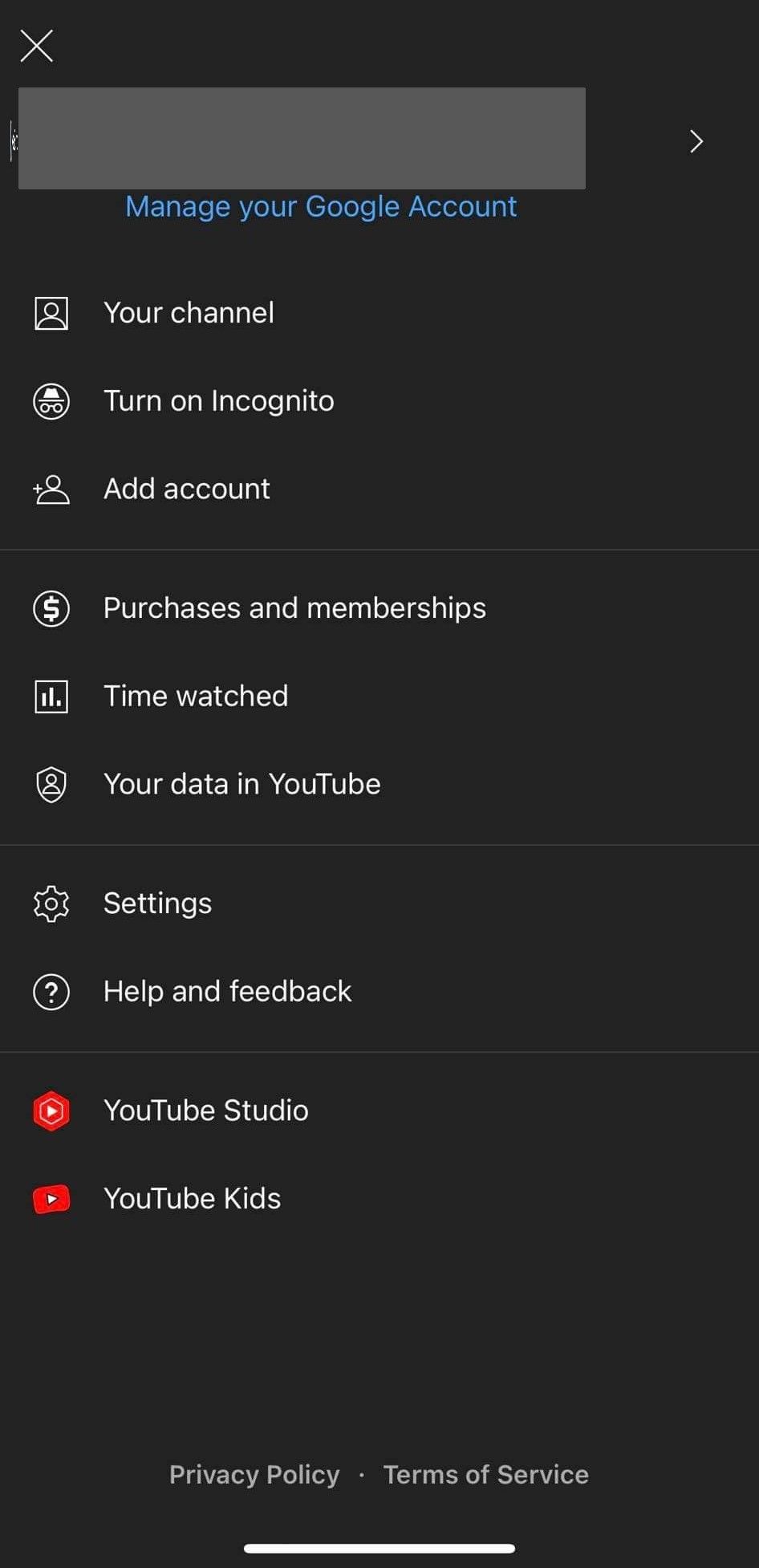

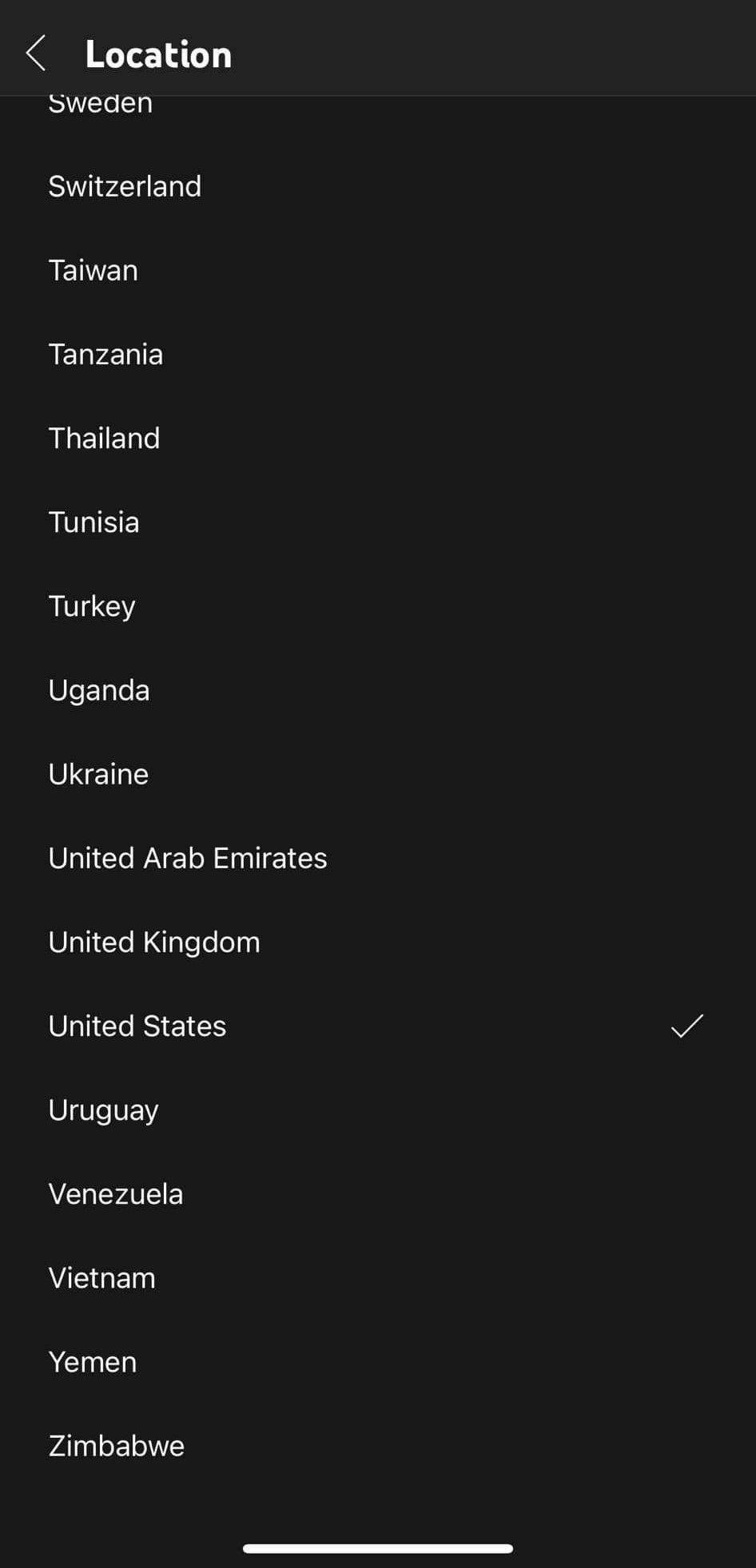 Tutup
Tutup 4. Ubah Bahasa di Browser Anda
Meskipun kemungkinannya kecil, memilih bahasa yang salah untuk antarmuka pengguna browser Anda dapat menyebabkan YouTube menerjemahkan judul video.Dengan demikian, Anda harus memastikan bahwa bahasa yang benar telah diatur di browser Anda.
Untuk petunjuk tentang cara memeriksa atau mengubah bahasa di Chrome, kunjungi dokumentasi resmi Pusat Bantuan Google.Demikian juga, Anda dapat mengikuti panduan resmi Dukungan Microsoft atau Dukungan Mozilla untuk mengubah bahasa di Edge atau Firefox.
Jika Anda menggunakan browser lain, Anda dapat mengubah bahasa dengan mengikuti panduan resmi yang disediakan oleh pengembangnya.Meskipun demikian, jika browser Anda sudah disetel ke bahasa yang benar atau jika mengubahnya tidak membuat perbedaan, lanjutkan ke langkah berikutnya.
5. Ubah Bahasa di Perangkat Seluler Anda
Untuk perangkat Windows dan macOS, mengubah bahasa browser Anda sudah cukup, tetapi untuk Android dan iOS, Anda juga harus mengubah bahasa OS perangkat karena YouTube menggunakan setelan bahasa perangkat Anda.
Tergantung pada perangkat yang Anda gunakan, Anda mungkin harus melalui berbagai langkah untuk mengubah bahasa.
Untuk mengubah bahasa di Android, ikuti langkah-langkah berikut:
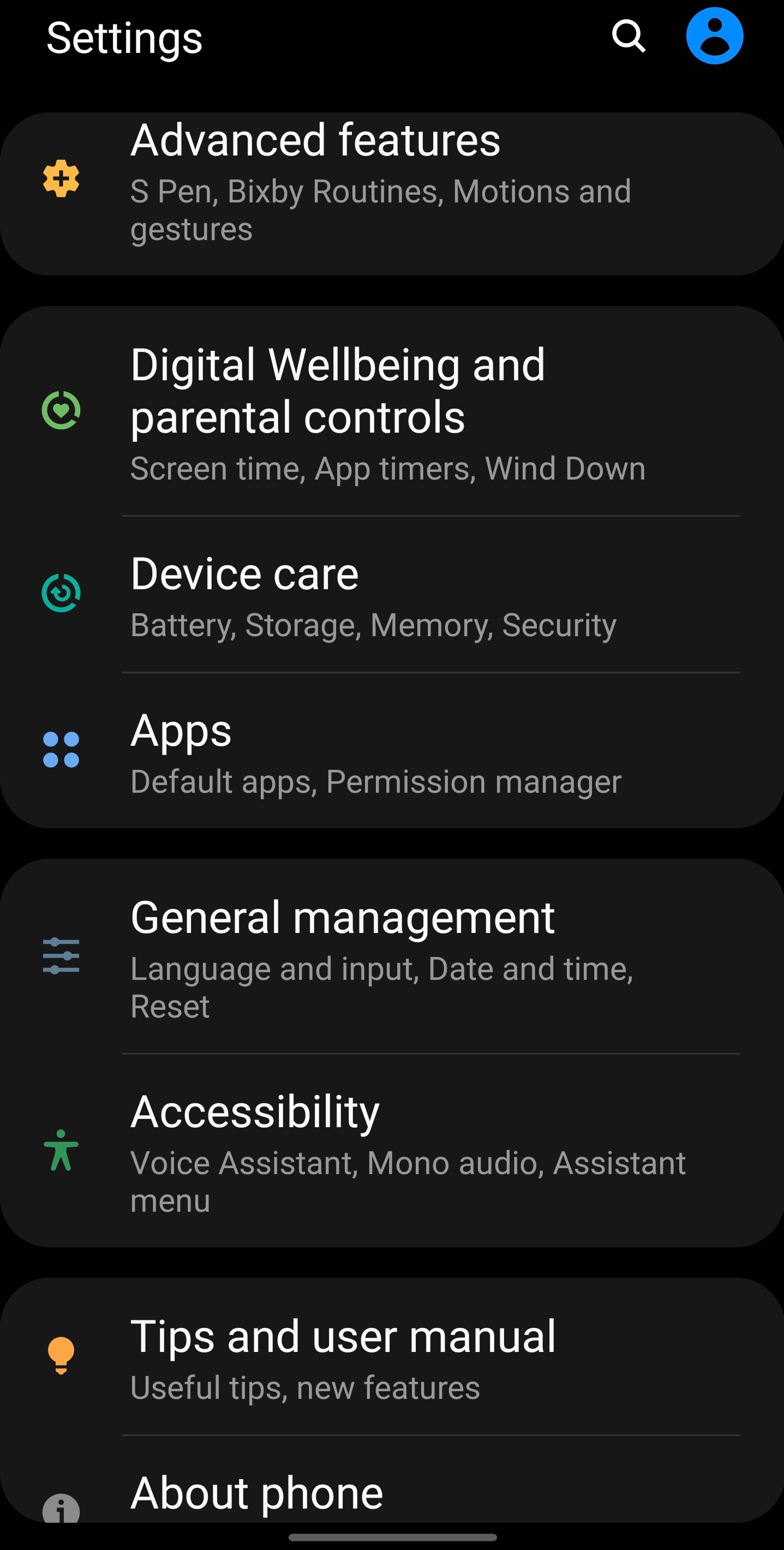
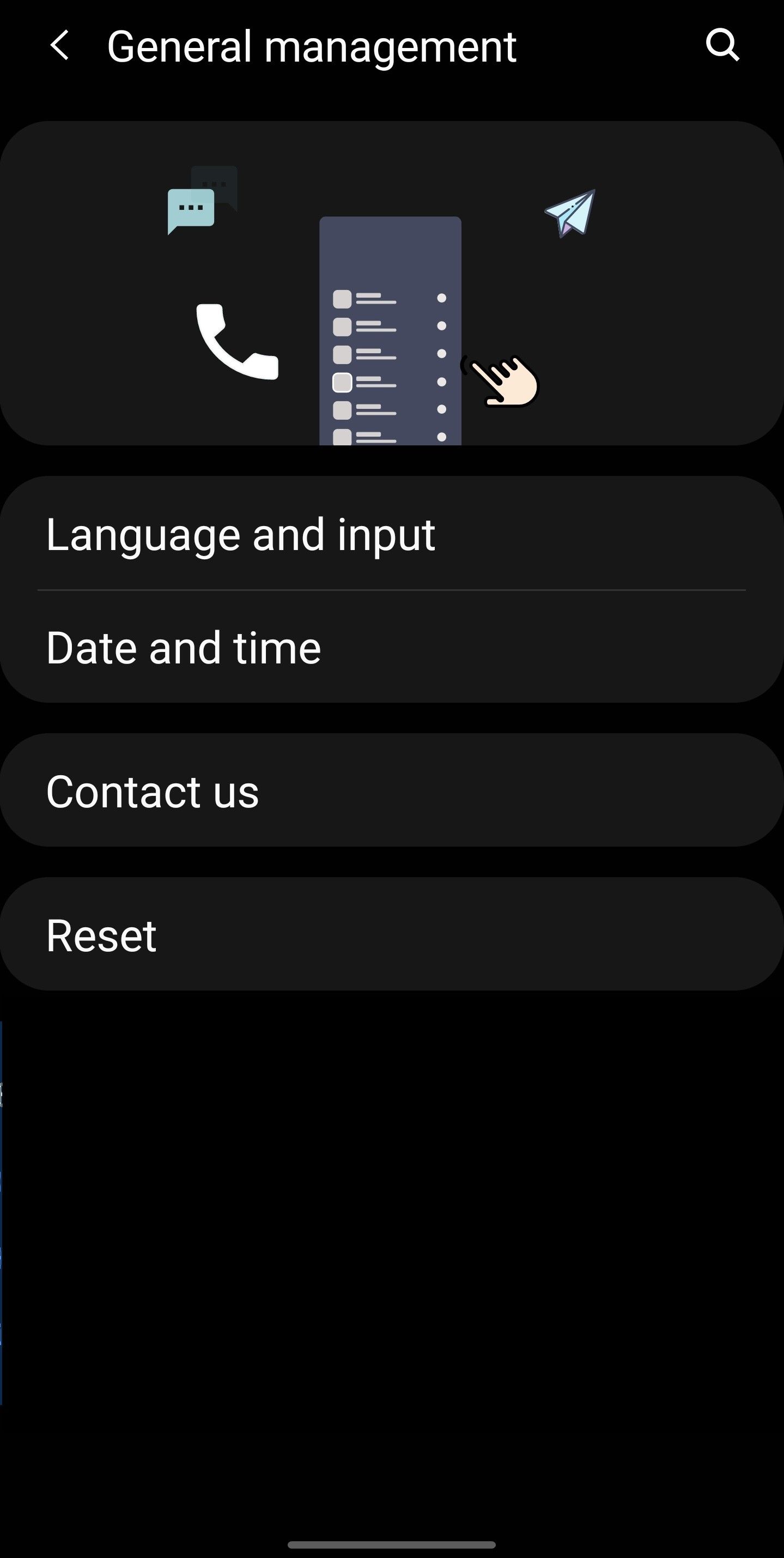
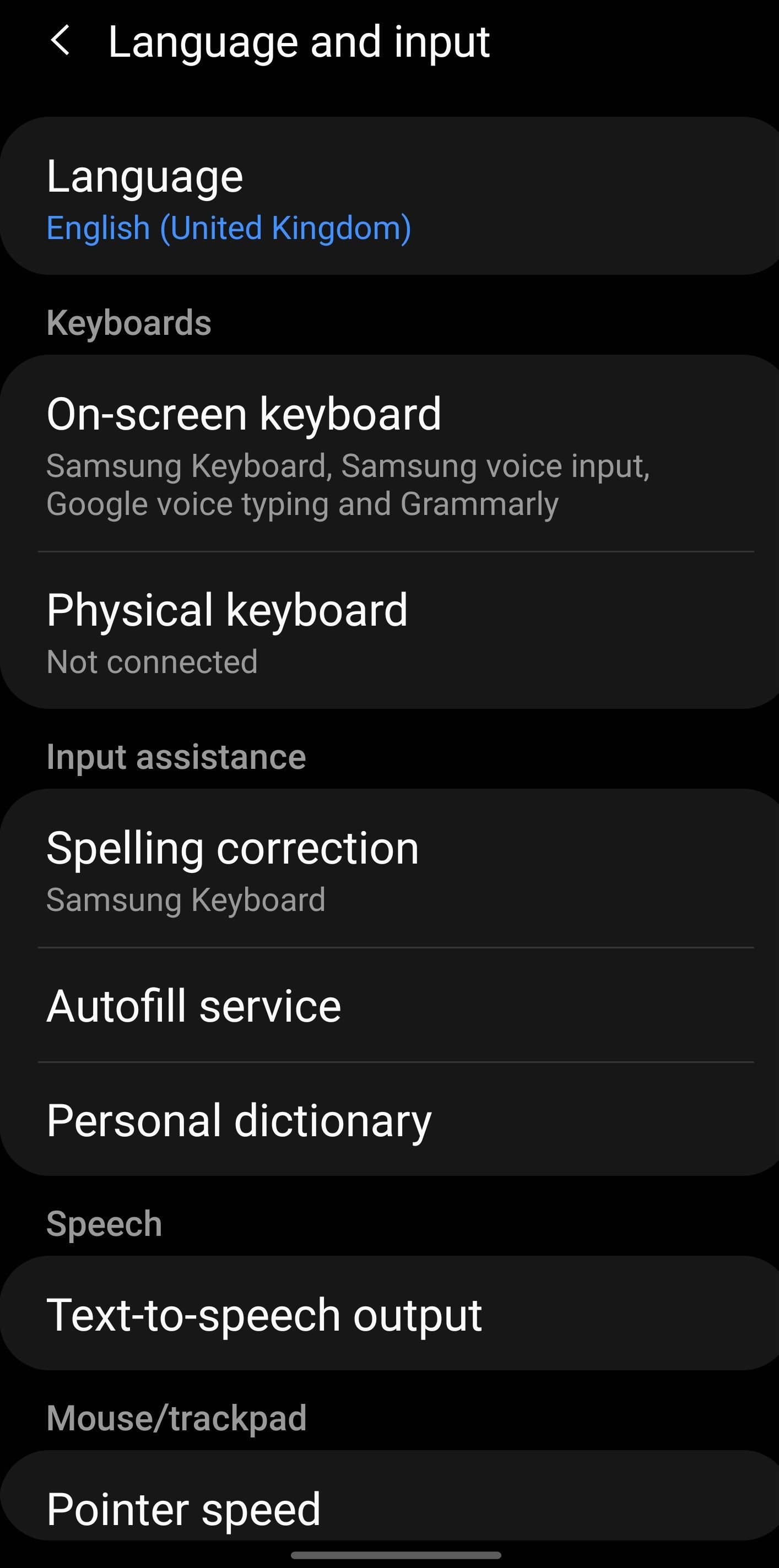
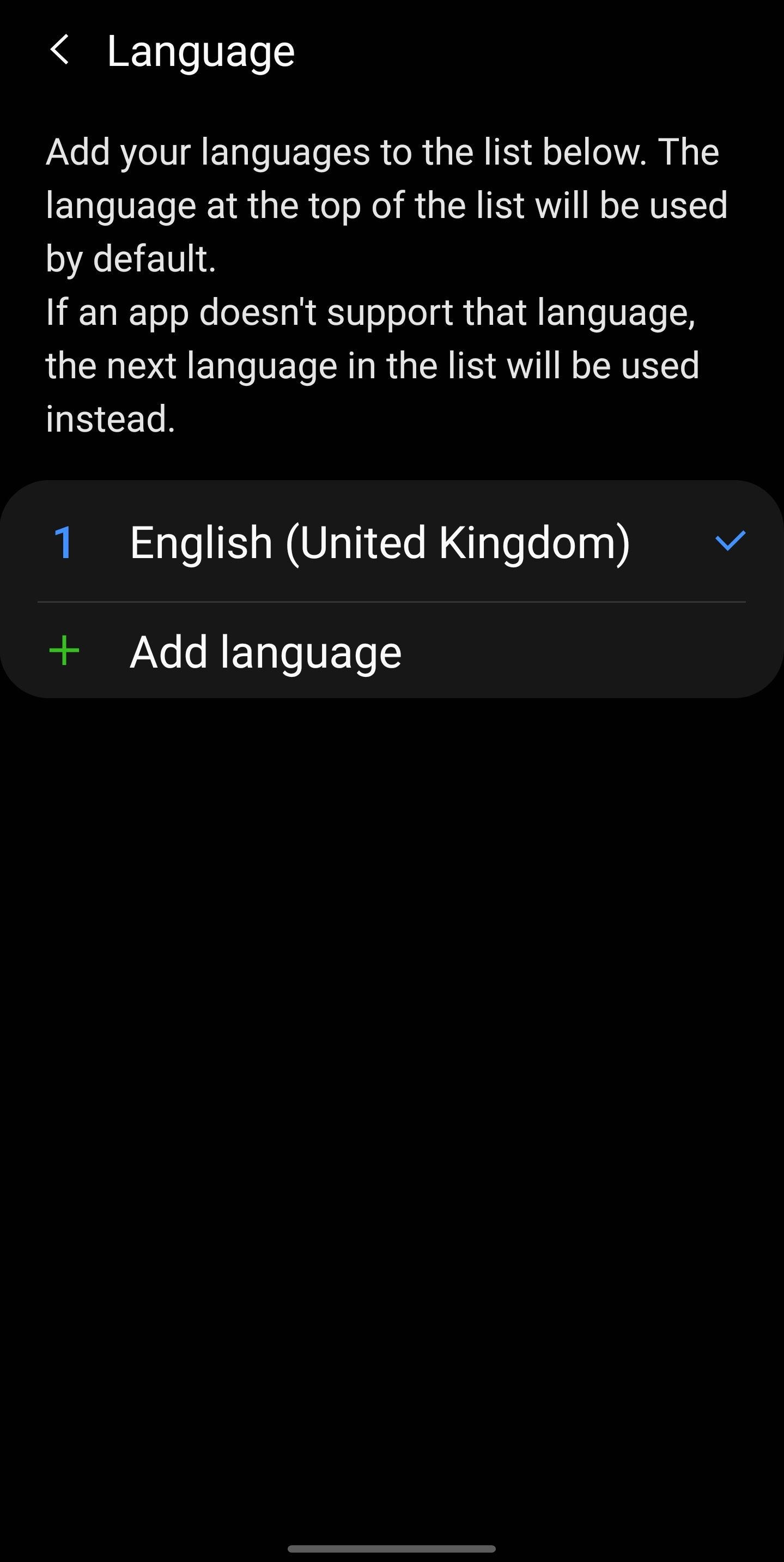
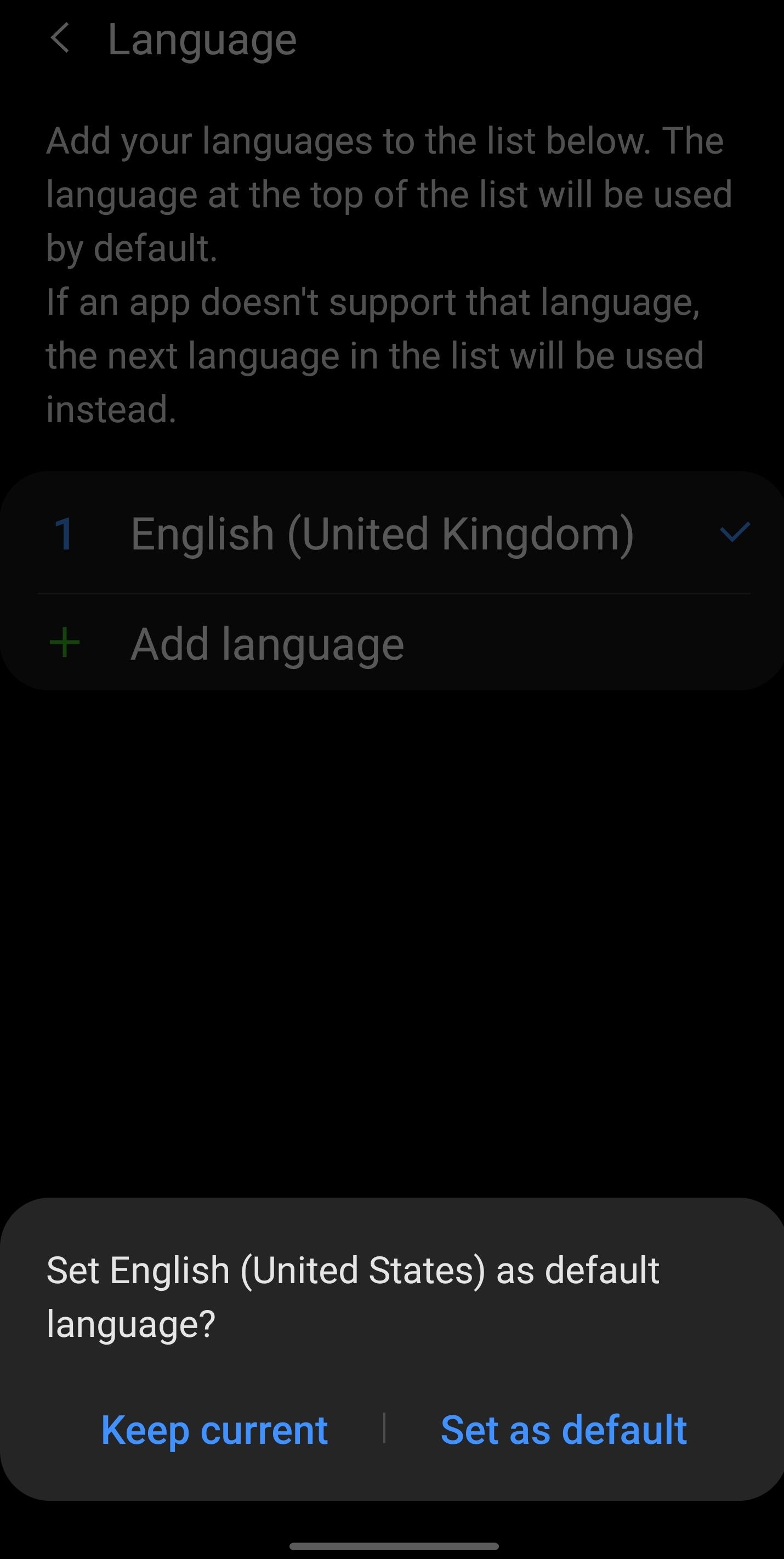 Tutup
Tutup Untuk mengubah bahasa di perangkat iOS Anda, ikuti langkah-langkah berikut:
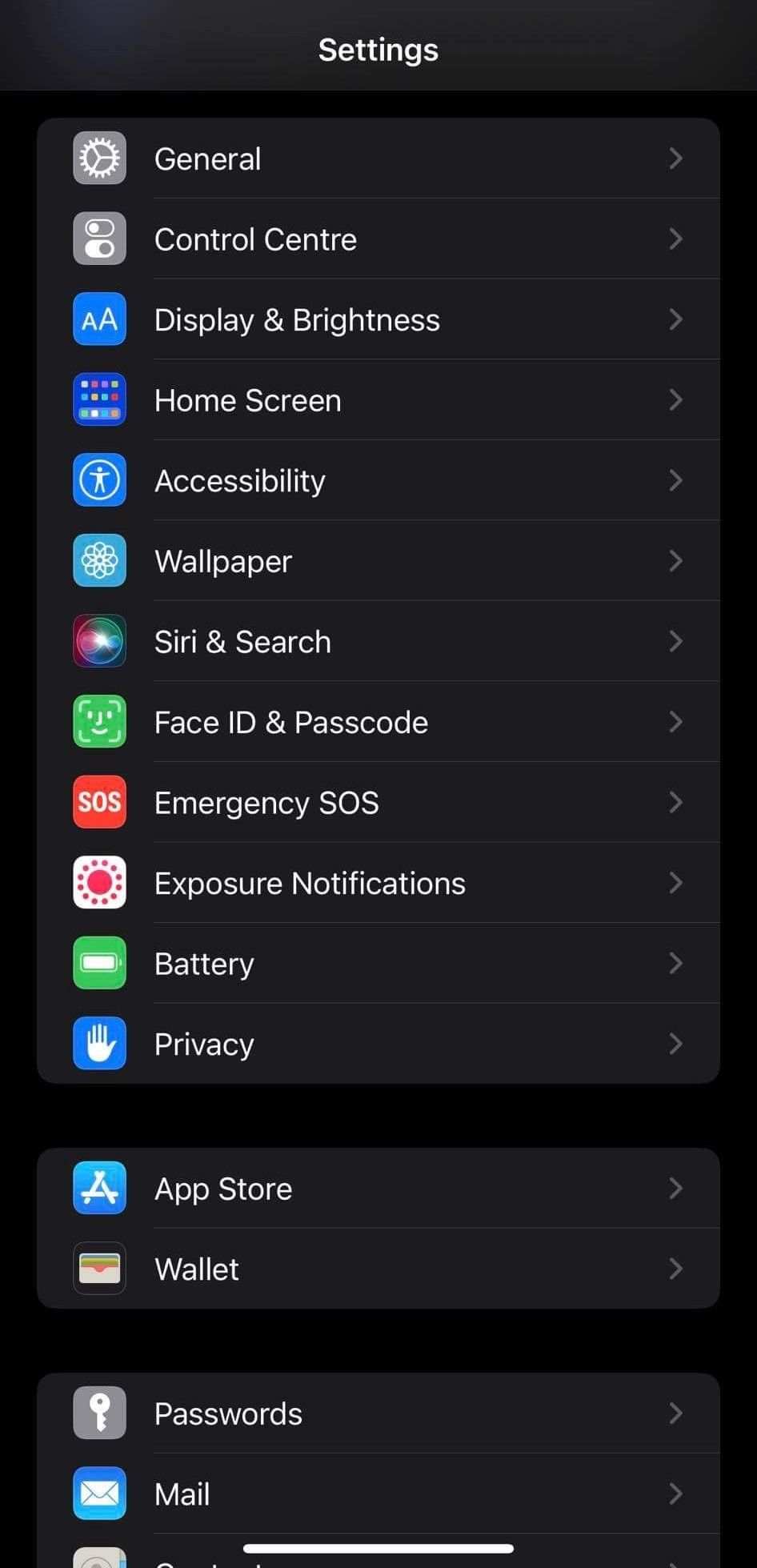
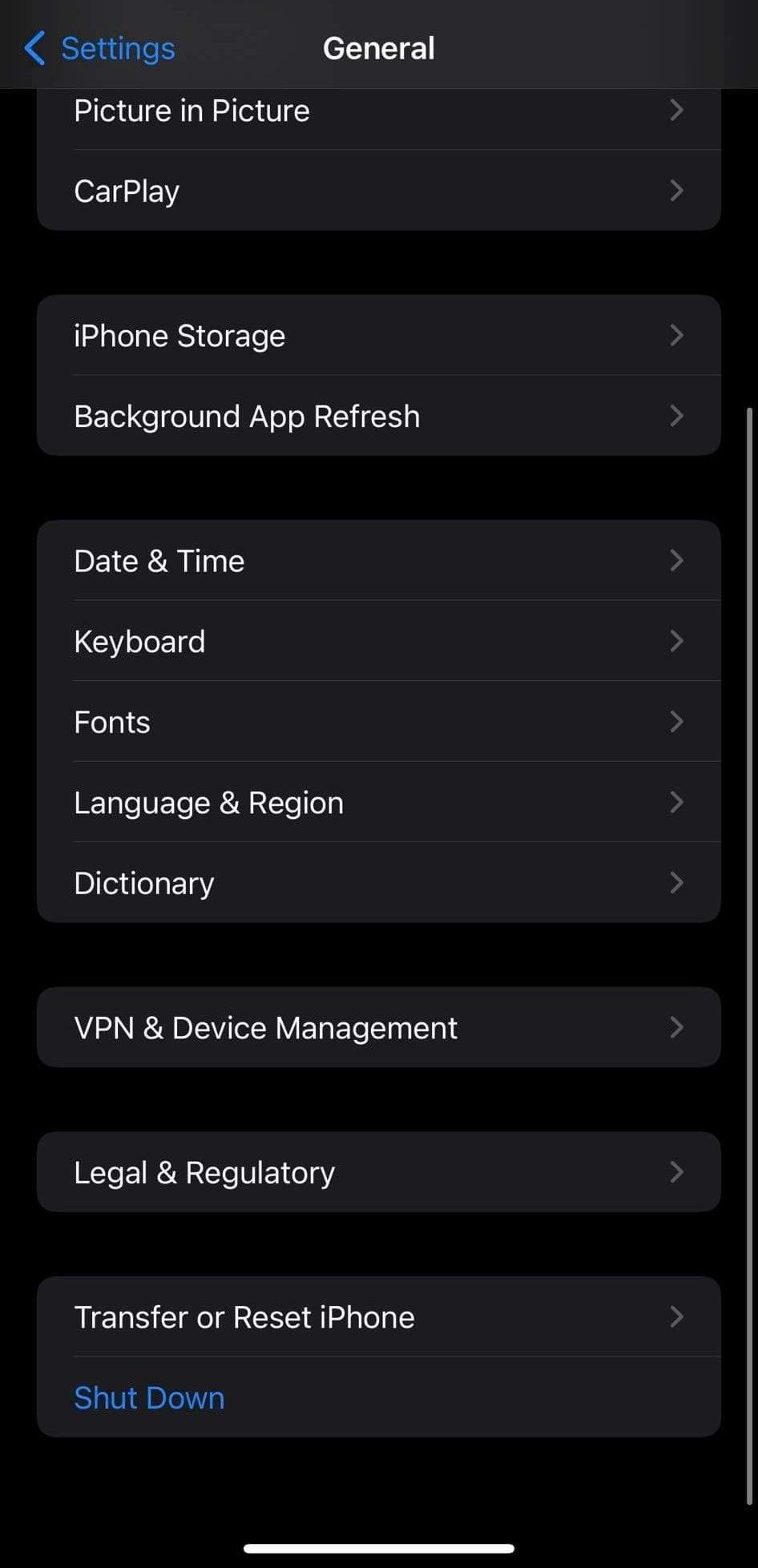
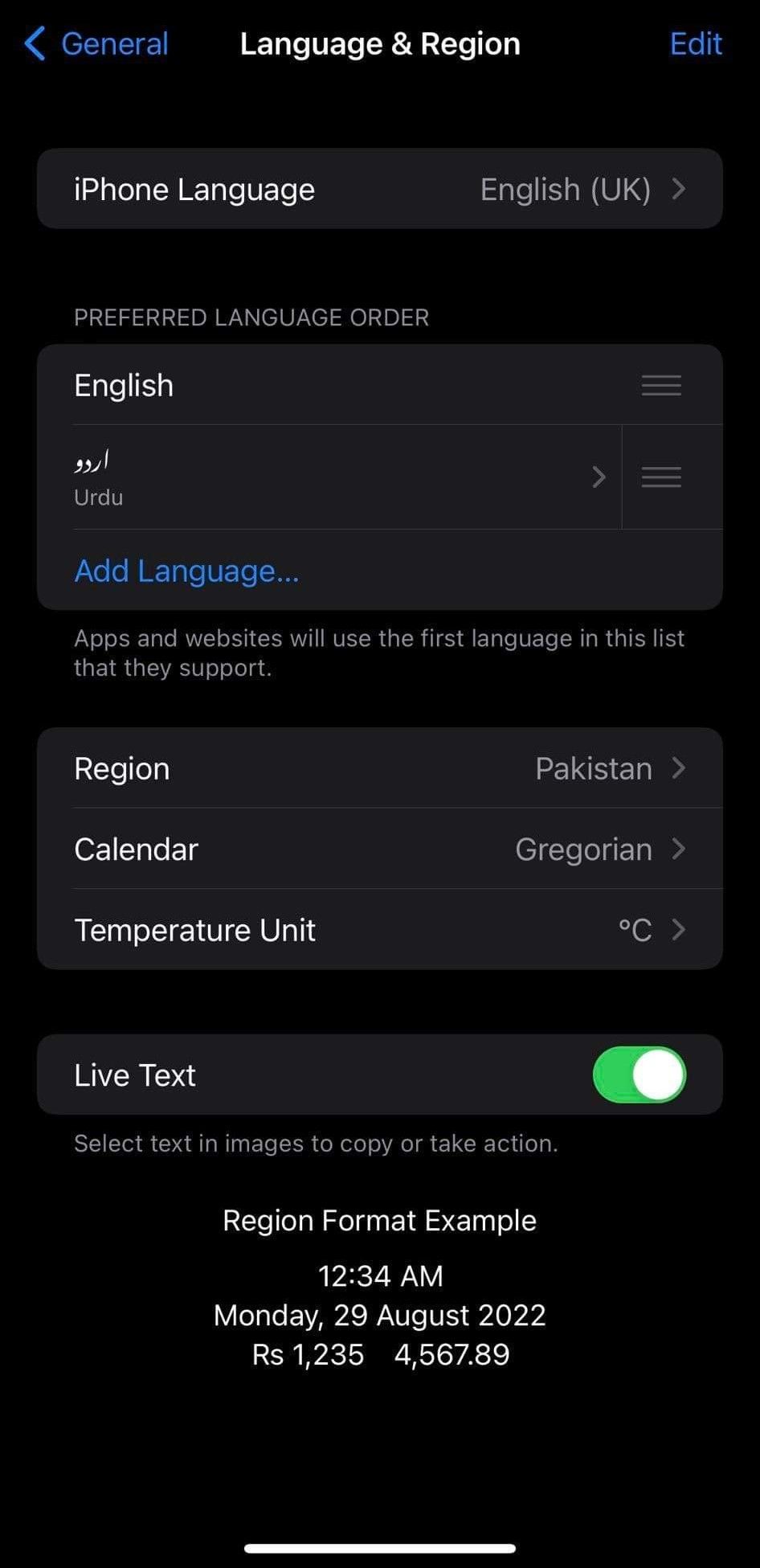
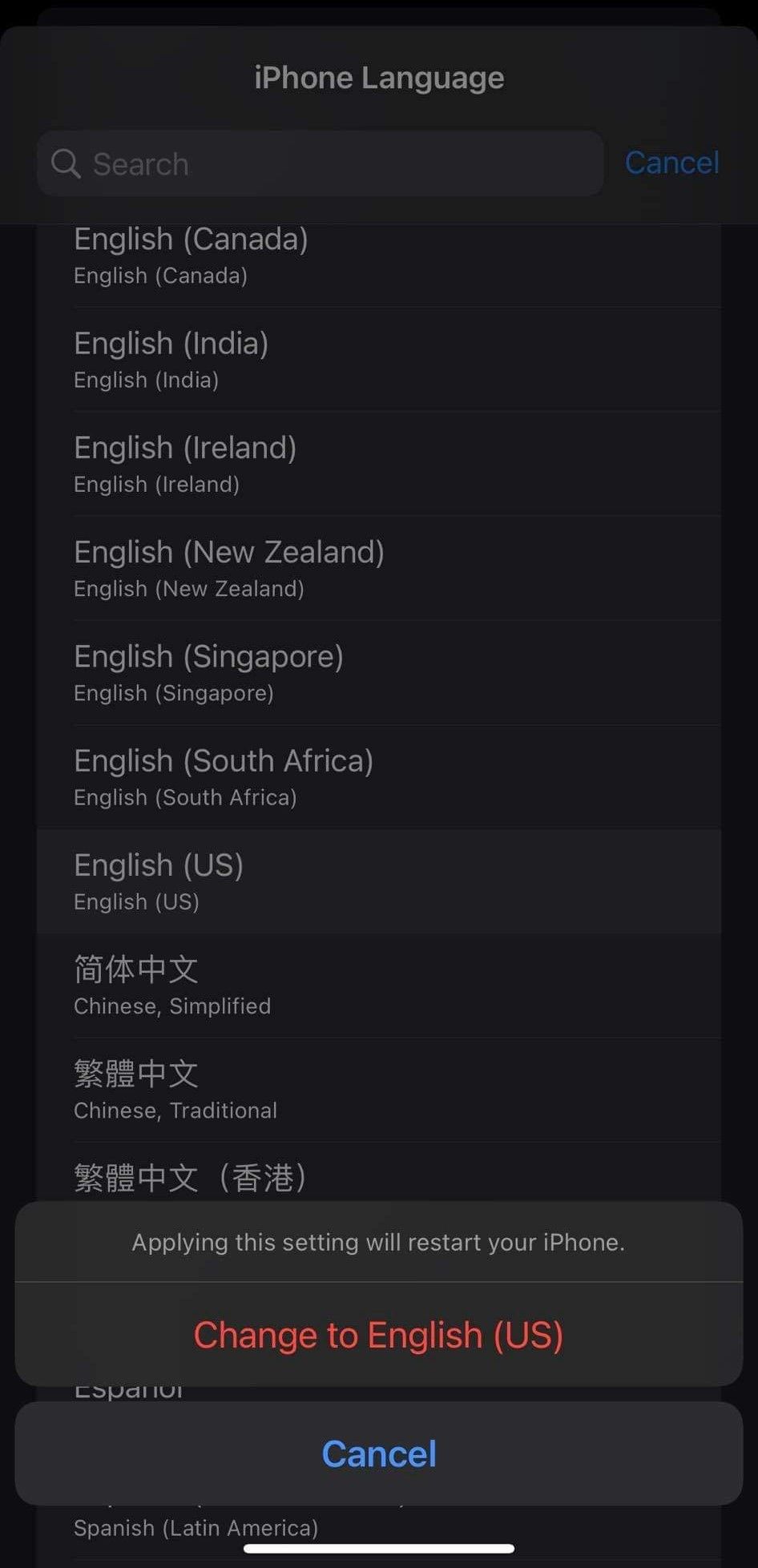 Tutup
Tutup Setelah Anda mengubah bahasa perangkat, YouTube akan mulai mengambil bahasa yang benar dan akhirnya berhenti menerjemahkan judul.Namun, jika tidak berhasil, lanjutkan ke perbaikan berikutnya.
6. Ubah Bahasa Akun Google Anda
Mengatur bahasa yang salah di akun Google Anda juga dapat mengacaukan UI produk Google tempat Anda masuk menggunakan akun yang sama.Akibatnya, Anda harus memastikan bahwa bahasa yang salah tidak dipilih di akun Google Anda.
Mengubah bahasa akun Google hampir sama untuk perangkat desktop, Android, dan iOS, asalkan Anda menggunakan Chrome.Langkah-langkahnya adalah sebagai berikut:
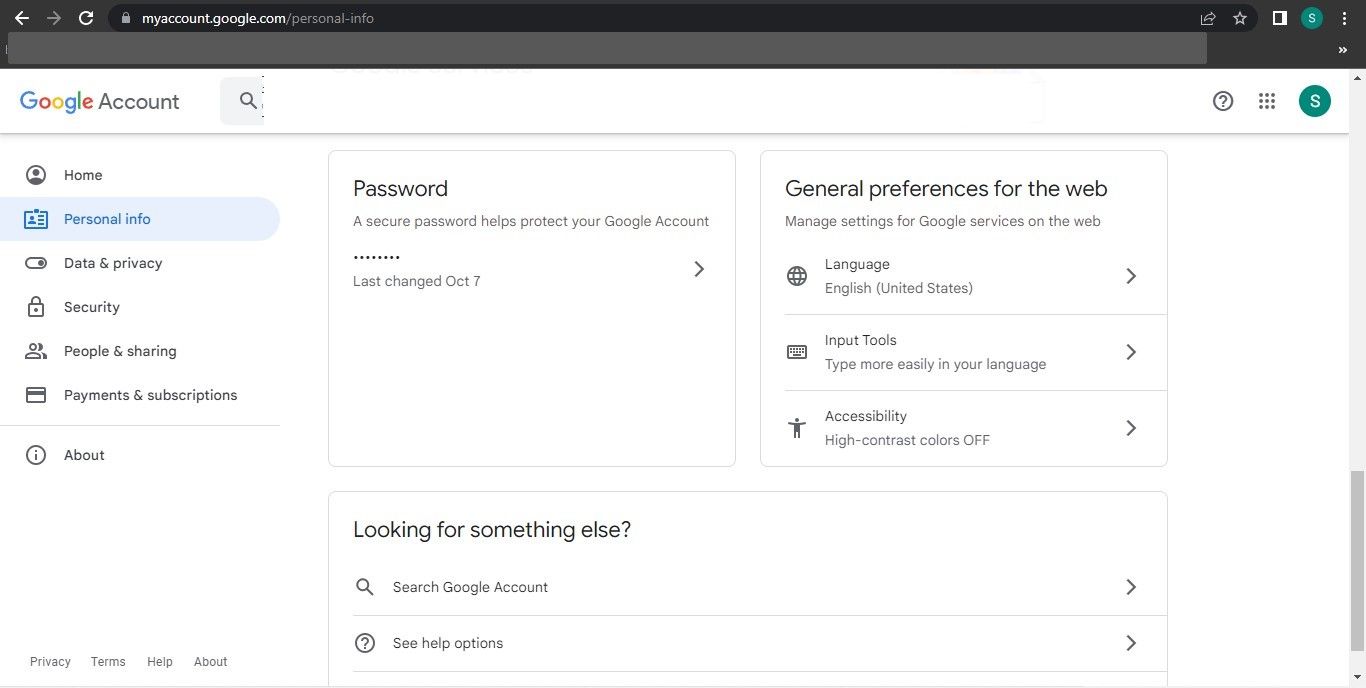
Setelah mengubah bahasa pilihan, klik ikon hapus di samping semua bahasa lain yang ditambahkan ke akun Google Anda untuk menghapusnya.Juga, nonaktifkan sakelar di sebelah Tambahkan bahasa secara otomatis.
![]()
Jika tidak ada perbaikan yang berhasil dan YouTube terus menerjemahkan judul YouTube, bahkan yang berisi konten dalam bahasa utama Anda, Anda dapat menggunakan alat terjemahan untuk menerjemahkan judul hingga masalah teratasi.
Hentikan YouTube Dari Menerjemahkan Judul Video
YouTube dapat sangat mengganggu suasana hati kita dengan menerjemahkan judul video tanpa persetujuan kita.Dengan menerapkan perbaikan di artikel, Anda diharapkan dapat menghentikan YouTube dari menerjemahkan judul video, sehingga lebih mudah untuk menemukan konten yang relevan.
Seberapa bagus Anda menggunakan YouTube?Anda mungkin tidak mengetahui beberapa fitur tersembunyinya, bahkan jika Anda telah menggunakan YouTube selama bertahun-tahun.Menambahkan stempel waktu ke URL YouTube, mempersonalisasi umpan video Anda, menyalin transkrip video dalam satu klik, dan banyak fitur lainnya masih belum diketahui oleh sebagian besar pengguna YouTube.
